Jak restartovat Discord Server – TechCult
Různé / / August 04, 2023
Pokud používáte Discord, možná jste si vytvořili svůj vlastní server pro chatování a hraní her s přáteli. S vydáním nových aktualizací a funkcí však možná budete muset restartovat svou gildu, abyste zlepšili výkon, vyřešili technické problémy nebo použili nové změny. Pojďme tedy zjistit, jak restartovat Discord server na mobilu a na ploše Windows 10.
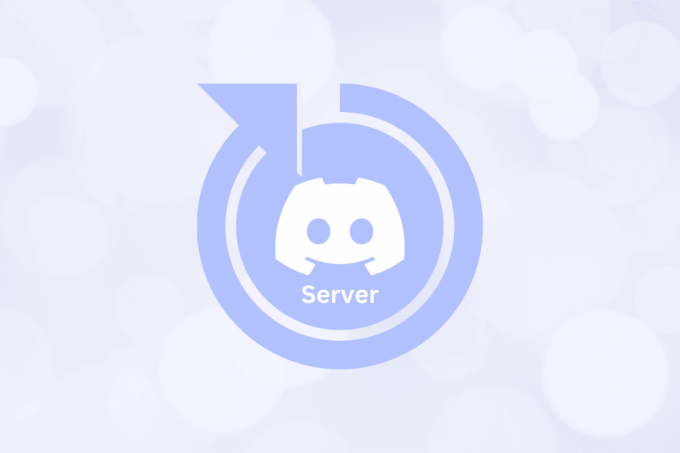
Obsah
Jak restartovat Discord Server
Vy nelze restartovat nebo pozastavit server Discord protože jeho hlavním účelem je podporovat interaktivní komunity a umožnit členům zapojit se a sdílet nápady, i když není vlastník serveru nebo správci nepřítomni.
Máte však a několik způsobů řešení k dispozici k provedení, které jsou uvedeny níže, k restartování serveru Discord na vašem PC, pokud s ním narazíte na nějaké problémy.
Rychlá odpověď
Pokud chcete obnovit svůj Discord server nebo opravit konkrétní problémy, můžete zkusit následující kroky:
1. OTEVŘENO Správce úloh stisknutím Klávesy Ctrl + Shift + Esc.
2. Klikněte na Ukončit úkol pro Svár proces.
3. Znovu otevřít Aplikace Discord.
Metoda 1: Zavřete a znovu otevřete aplikaci
Aplikaci Discord na počítači můžete úplně zavřít a znovu ji otevřít, abyste restartovali všechny servery. Podívejme se, jak na to.
1. Otevři Aplikace Discord na vašem PC.
Poznámka: Ujistěte se, že jste přihlášeni ke svému účtu.
2. Klikněte na Nastavení zařízeníikona z levého dolního rohu.
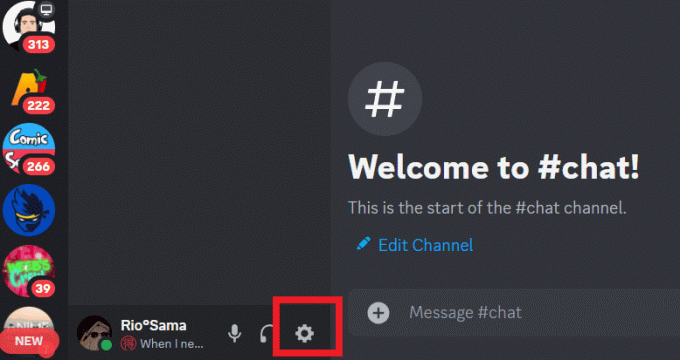
3. Přejděte dolů a vyberte Nastavení systému Windows sekce.
4. Vypnout přepínač pro Minimalizovat do zásobníku volba.
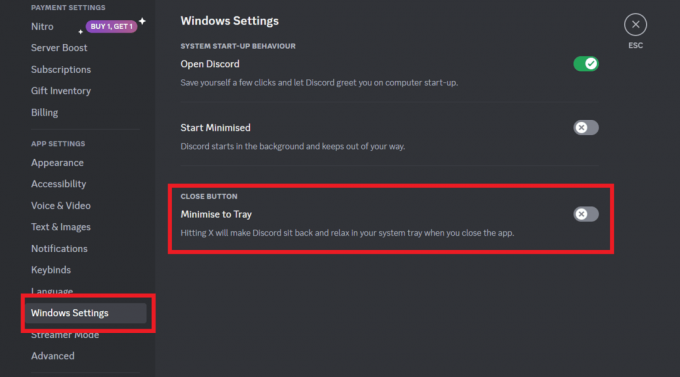
5. Nyní, zavřít aplikace a znovu jej otevřete.
Přečtěte si také: Oprava Microsoft Teams se neustále restartuje
Metoda 2: Zabijte aplikaci ze Správce úloh
Úlohu pro aplikaci Discord můžete také ukončit ze Správce úloh a poté ji správně restartovat spolu s připojeným serverem.
1. zmáčkni Kombinace kláves Ctrl + Shift + Esc otevřít Správce úloh.
2. Vybrat Svár na kartě procesy a klikněte Ukončit úkol. Uzavře Discord a všechny další související procesy na pozadí.
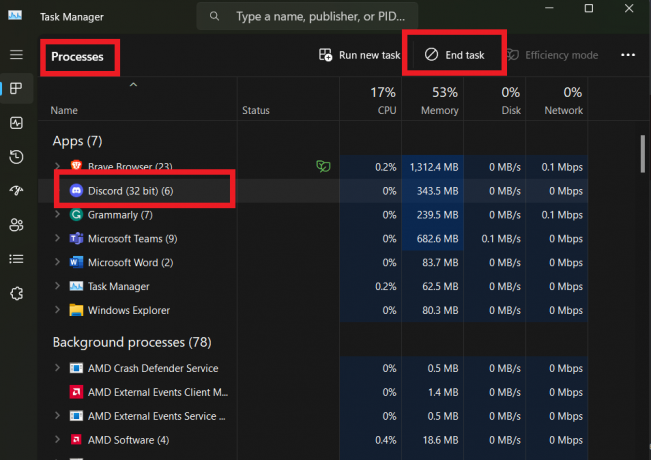
3. Otevři Sváraplikace znovu.
Metoda 3: Ukončete aplikaci ze systémové lišty
Někdy, když zavřete okno aplikace, může aplikace Discord stále pokračovat běžící na pozadí dokud nevypnete PC. Chcete-li se této situaci vyhnout a aplikaci úplně zavřít a restartovat server Discord, postupujte takto.
1. V Hlavní panel, klikněte na šipka nahoru.
2. Klepněte pravým tlačítkem myši na Logo Discord a vyberte Ukončete Discord.
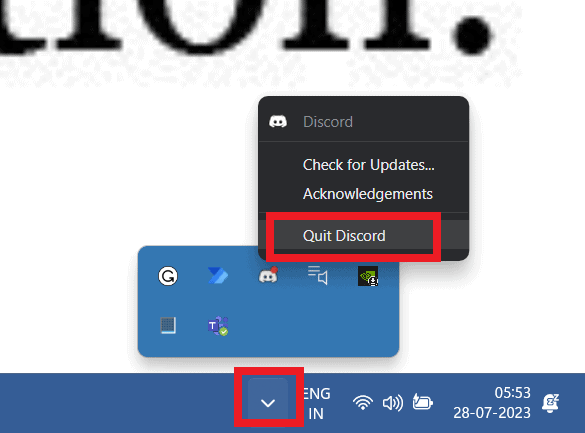
Metoda 4: Vymažte mezipaměť aplikace Discord
Abyste se vyhnuli poruchám ve vaší aplikaci a jejích souvisejících funkcích nebo službách, je důležité pravidelně vymazávat nahromaděnou mezipaměť vadných aplikací. Chcete-li vymazat mezipaměť a předejít potenciálním problémům, postupujte podle níže uvedených kroků.
1. lis klávesy Windows + R na klávesnici otevřete Běh dialogové okno.
2. Typ %data aplikací% v krabici a stiskněte Vstupte.
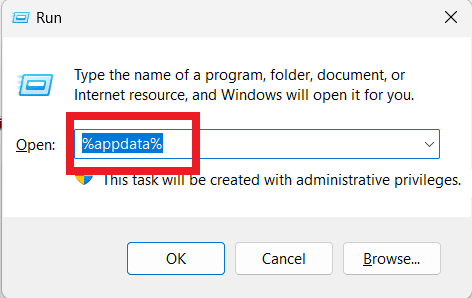
3. Klepněte pravým tlačítkem myši na Složka Discord a klikněte na Smazat ikonu.
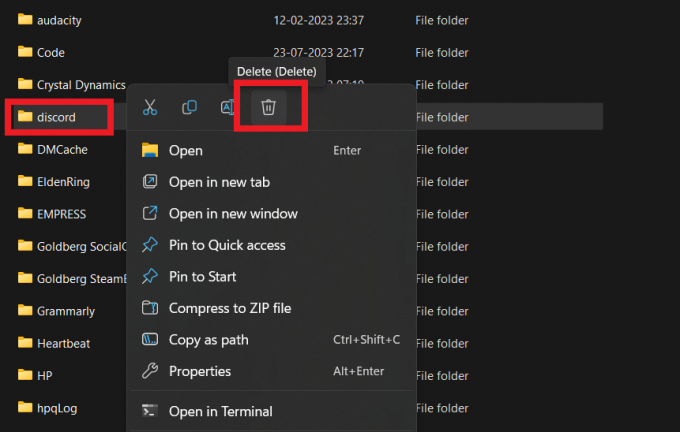
4. Nyní, restartovat a Aplikace Discord na vašem PC.
Přečtěte si také: Jak zjistit, na kterých Discord serverech se někdo nachází: Odhalte spojení
Metoda 5: Odstranit aktuální server a vytvořit nový
Jako poslední možnost můžete smazat aktuální Discord server a vytvořit nový se všemi aktuálními členy a restartovat jej. Postup:
Poznámka 1: Nezapomeňte uložit všechna důležitá data ze serveru. Jeho odstranění bude mít za následek odstranění všech vašich kanálů, zpráv a uživatelů serveru.
Poznámka2: Chcete-li odstranit server Discord, musíte mít roli vlastníka serveru.
1. Otevři Sváraplikace na vašem PC.
2. Klepněte pravým tlačítkem myši na název serveru a vyberte Nastavení serveru.
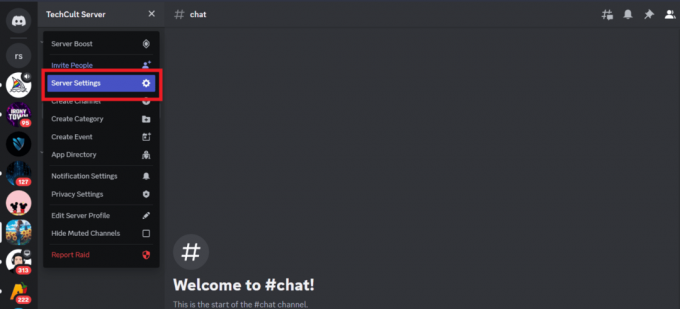
3. Přejděte dolů a klikněte na Smazat server možnost z levého panelu.

4. Vložte svoje servernázev a klikněte na Smazat server.
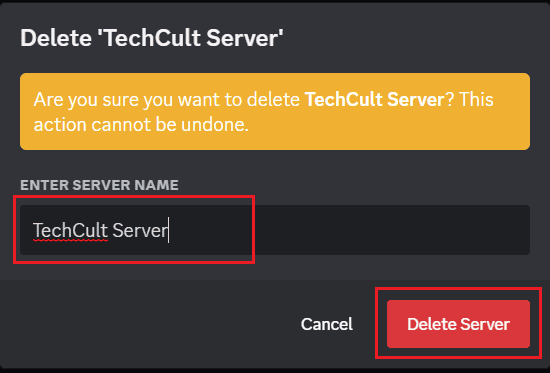
5. Nyní v levém podokně klikněte na Přidejte ikonu serveru restartovat Discord server s předchozími členy.
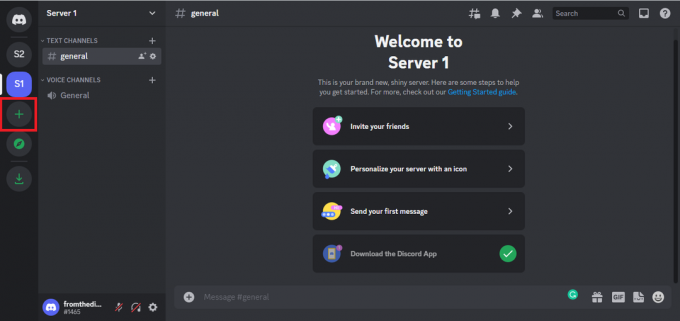
6. Nyní z daných možností klikněte na Vytvořit vlastní.

7. Zde vyberte Projá a mí přátelé.
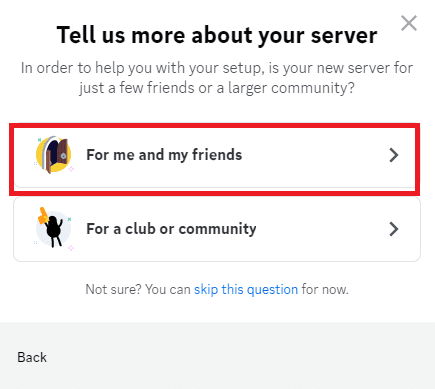
8. Zadejte NÁZEV SERVERU a klikněte na Vytvořit.
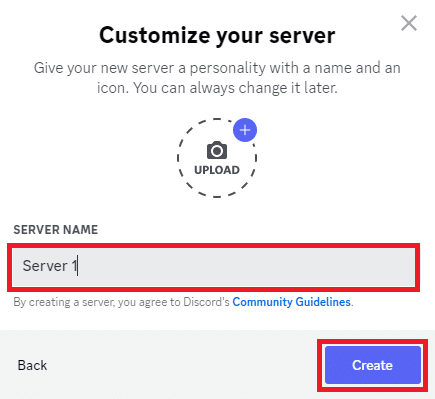
9. Nyní, v nově vytvořený server, klikněte na Pozvi své přátele.

10. V pravém dolním rohu dialogového okna klikněte na Ikona ozubeného kola nastavení otevřít Nastavení odkazu.
11. z VYPRŠÍ PO rozbalovací nabídka, vyberte Nikdy.
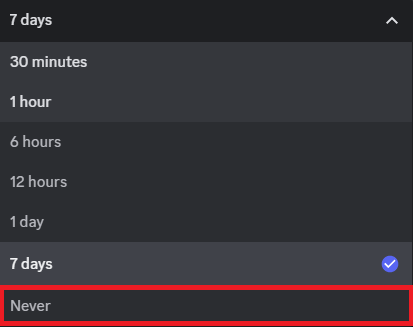
12. Nakonec klikněte na Vygenerujte nový odkaz.
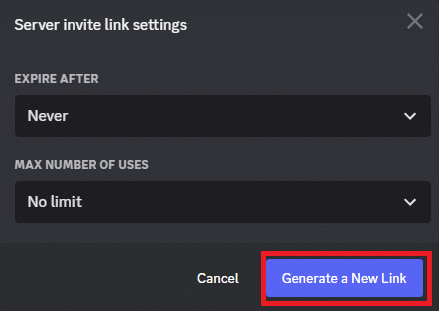
13. kopírovat nový odkaz a sdílejte jej se svým předchozí členové serveru.
Přečtěte si také: Jak restartovat TikTok na iPhone
Jak restartovat Discord na mobilu?
Pokud se při používání aplikace Discord v systému Android setkáte s problémy, jako jsou selhání aplikace, poškozené soubory nebo nefunkčnost serveru, můžete je vyřešit restartováním aplikace. Chcete-li restartovat Discord na mobilu, můžete vynutit ukončení aplikace pomocí možnosti Force Stop na Androidu. Můžete to udělat takto:
Poznámka: Vzhledem k tomu, že smartphony Android nemají stejné možnosti Nastavení, liší se od výrobce k výrobci. Před změnou jakéhokoli nastavení na vašem zařízení proto zajistěte správná nastavení.
Metoda 1: Restartujte telefon
Restartování telefonu Android nebo iOS je nutností opravte jakýkoli menší problém s aplikací Discord a servery na ní. Po restartování telefonu se obnoví všechny aplikace a systémová nastavení a opraví se všechny aktuální chyby. Přečtěte si a postupujte podle našeho průvodce Jak restartovat nebo restartovat telefon Android a Jak restartovat iPhone X se dozvíte, jak k této metodě přistupovat a jak uvedenou chybu opravit.

Metoda 2: Vynutit uzavření aplikace
Když aplikaci vynutíte zavřít, její procesy se ukončí a na vašem zařízení se uvolní paměť. To je užitečné, pokud aplikace nereaguje nebo se chová abnormálně. Je důležité si uvědomit, že vynucené zavření aplikace nesmaže žádná data ani nastavení. Když aplikaci znovu otevřete, začne znovu, jako byste ji právě spustili.
Vynucené uzavření aplikace Discord ji vymaže z nedávno otevřených, aby se vymazala chybná uložená mezipaměť. Podívejme se, jak na to:
1. Otevři Nastavení aplikace na vašem telefonu.
2. Hledat Správa aplikací nebo Seznam aplikací a klepněte na něj.

3. Nyní vyberte Svár a klepněte na Vynucené zastavení.
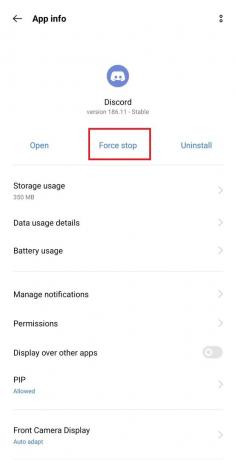
Metoda 3: Vymažte mezipaměť a data aplikace
Server Discord můžete také restartovat tak, že vymažete mezipaměť aplikace a data a obnovíte servery.
Poznámka: Toto nastavení nemá vliv na žádná osobní data vašeho účtu. Vymaže pouze dočasné soubory, které mohly způsobit nějaké problémy s aplikací.
1. Přejděte na Informace o aplikaci Discord obrazovka.
2. Klepněte na Využití úložiště volba.
3. Poté klepněte na Vyčistit data a Vyčistit mezipaměť.
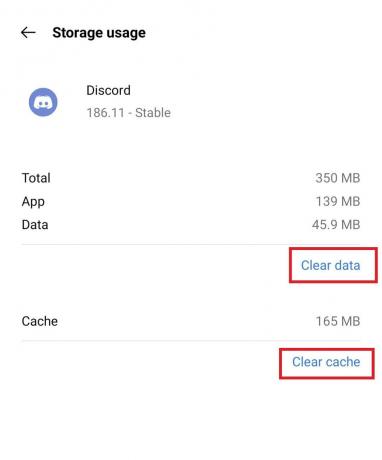
Přečtěte si také: Jak se znovu připojit k Discord serveru, který jste opustili
Metoda 4: Odstranění a vytvoření nového serveru Discord
Pokud chcete restartovat server komplexně, můžete se rozhodnout smazat aktuální server Discord a vytvořit nový na mobilu. Chcete-li odstranit server, postupujte takto:
1. Spusťte Aplikace Discord na vašem telefonu.
2. Klepněte a podržte ikonu vašeho serveru z levého panelu.
3. Vybrat Více možností.
4. Klepněte na Nastavení.

5. Nyní klepněte na Přehled tab.
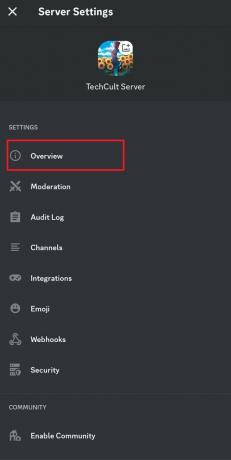
6. Přejeďte dolů a klepněte na Smazat server volba.
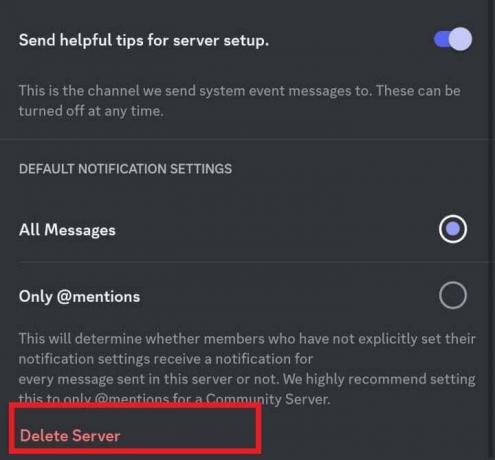
7. Ve vyskakovací varovné zprávě klepněte na Ano.
Doufáme, že vám tato příručka pomohla se naučit jak restartovat váš Discord server na vašem telefonu a PC. Nyní můžete komunikovat se členy bez přerušení a užívat si všechny funkce robota. Dejte nám vědět své myšlenky v sekci komentářů a zůstaňte naladěni na další užitečné články!
Pete je vedoucím pracovníkem TechCultu. Pete miluje všechny věci technologie a je také srdcem nadšený kutil. Má desetileté zkušenosti s psaním návodů, funkcí a technologických příruček na internetu.



